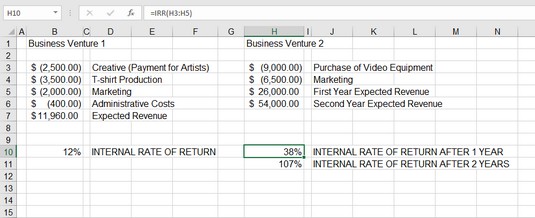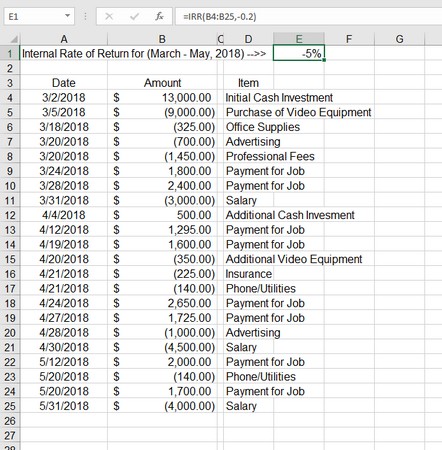Kas olete kunagi mõelnud, kuidas kasutada Exceli IRR-i funktsiooni? See toimib nii. Mida on parem teha: maksta oma krediitkaart või investeerida onu Ralfi uude ärisse? Hakkate rahastama autot. Kas peaksite tegema suure sissemakse? Või tuleks panna väike summa ja investeerida ülejäänu? Kuidas saate teha otsuseid selliste alternatiivsete finantsvõimaluste osas?
Seda tüüpi küsimustele aitab vastata sisemise tulumäära (IRR) meetod. Exceli IRR-i funktsioon analüüsib rahavoogusid investeeringusse ja sealt välja ning arvutab intressimäära, mis on rahavoogude efektiivne tulemus. Teisisõnu, kõik erinevad rahavood võetakse arvesse ja tagastatakse üks intressimäär. Seejärel saate seda arvu võrrelda teiste rahaliste võimalustega.
Võib-olla annab onu Ralphi äriline ettevõtmine teie investeeringult 10 protsenti tulu. Teisest küljest võtab krediitkaardifirma teie saldolt 12 protsenti. Sel juhul on krediitkaardiga tasumine targem. Miks? Sest 10 protsendi teenimine on mõttetu, kui kaotad lihtsalt 12 protsenti mujal. Onu Ralph saab aru, kas pole?
Exceli IRR-funktsioon kasutab kahte argumenti. Esimene on nõutav; teine on mõnes olukorras vabatahtlik ja teistes nõutav.
Esimene argument on rahavoogude hulk . Rahavoogude standardi järgi sisestatakse sissetulev raha positiivse väärtusena ja väljaminev raha negatiivse väärtusena. Eeldades, et konkreetsed rahavood sisse ja välja on sisestatud töölehel, on funktsiooni esimene argument lahtrite vahemik.
Teine argument on oletus, milline peaks olema tulemus. See võib tunduda hullumeelsena, kuid Excel võib siin teie abi vajada (kuigi enamasti ei vaja seda). Funktsioon IRR töötab nii, et alustab tulemuse äraarvamisest ja arvutab, kui täpselt oletus andmetega ühtib. Seejärel kohandab see oletust üles või alla ja kordab protsessi (tehnikat nimetatakse iteratsiooniks), kuni jõuab õige vastuseni. Kui Excel ei saa sellest 20 katsega aru, kuvatakse #NUM! viga tagastatakse. Sel juhul võite funktsiooni abistamiseks sisestada oletuse. Näiteks 0,05 viitab 5 protsendile, 0,15 15 protsendile jne. Võite sisestada ka negatiivse arvu. Näiteks –0,05 sisestamine annab funktsioonile teada, et eeldate 5-protsendilist kahjumit. Kui te arvatust ei sisesta, eeldab Excel 0,1 (10 protsenti).
Järgmisel pildil on kujutatud äritegevust, mida on hinnatud Exceli IRR-funktsiooniga. Projekti eesmärk on t-särkide loomine ja turundamine. Erinevad kulud, näiteks artistidele maksmine, on rahavood, mis on sisestatud negatiivsete numbritena. Üks positiivne väärtus lahtris B7 on eeldatav tulu.

Äritegevuse tulususe arvutamine.
Oodatava tulumäära arvutamiseks on kasutatud Exceli IRR-i funktsiooni. Lahtris B10 olev valem on =IRR(B3:B7). Sisestatud vahemik sisaldab kõiki sisse- ja väljaminekuid rahavoogusid.
Selle projekti sisemine tulumäär on 12 protsenti. Muide, investeeringusumma on sel juhul kõigi väljaminevate rahavoogude summa: 8400 dollarit. 11 960 dollari tagasi teenimine teeb sellest hea investeeringu. Tulu on oluliselt suurem kui väljaminek.
Kuigi ärivõimalus tundub pärast IRR-i rakendamist väärt, peate arvestama muude teguritega. Näiteks võib juhtuda, et peate äriettevõttesse investeerimiseks raha laenama. Tegelik arv, mida vaadata, on äriettevõtte IRR, millest on lahutatud investeerimisraha laenamise kulud.
Projekti saab aga nüüd võrrelda teiste investeeringutega. Teine projekt võib arvutada kõrgema sisemise tulumääraga. Siis oleks teist projekti mõtet jätkata. Muidugi ärge unustage lõbusat tegurit. T-särkide tegemine tasub ehk mõnest lisapunktist loobuda!
Kui võrdlete võimalusi Exceli IRR-i funktsiooniga, on kõrgem tagastatud väärtus parem tulemus kui madalam IRR.
Alloleval pildil võrreldakse ülaltoodud äritegevust teise investeerimisvõimalusega. Teine äriettevõte on pulmade ja muude asjade jaoks mõeldud videograafia alustamine. Seadmetele ja turundusele on tehtud märkimisväärseid kulutusi. Sisemine tulumäär arvutatakse esimese aasta kohta ning seejärel esimese ja teise aasta kohta koos. Lahtri H10 valem on =IRR(H3:H5) ja lahtri H11 valem =IRR(H3:H6). On selge, et isegi esimese aasta jooksul ületab teine äriettevõte esimest.
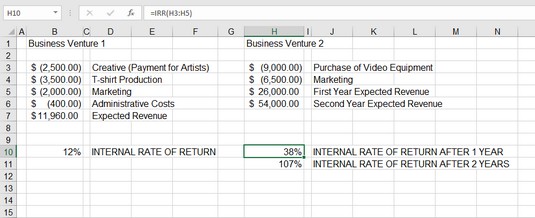
Ärivõimaluste võrdlemine.
IRR-i funktsiooni saate kasutada järgmiselt.
Sisestage rahavoo väärtuste jada:
väljamakstud raha, nt alginvesteering, negatiivse väärtusena
Sissetulev raha, näiteks tulu, on positiivne väärtus
Funktsiooni sisestamise alustamiseks tippige =IRR(.
Lohistage kursor rahavooge sisaldavate lahtrite vahemiku kohale või sisestage vahemiku aadress.
Soovi korral sisestage funktsiooni abistamiseks oletus.
Selleks tippige koma ( , ) ja seejärel protsendina kasutatav kümnendväärtus (nt 20 protsendi puhul 0,2). Saate sisestada positiivse või negatiivse väärtuse.
Tippige a) ja vajutage sisestusklahvi.
Arvestades, et IRR põhineb rahavoogudel, sisse- ja väljaminekutel, on mõistlik kaasata nii endale maksmine kui ka ettevõttesse tagasi tehtud investeeringute arvestus. Palk on rahavoog välja; investeering on rahavoog sisse.
Alloleval pildil on üksikasjalik näide videograafia ärist. Ettevõttena on sellel erinevad rahavood sisse ja välja — investeeringud, kommunaalmaksed, ametitasud (raamatupidajale ja advokaadile), reklaam, palk jne.
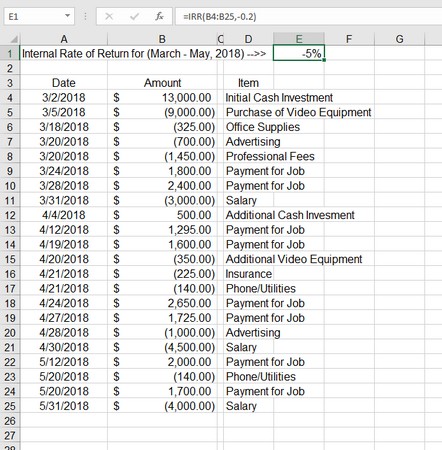
IRR-i arvutamine mitme rahavooga.
Ettevõtte esimese 3 kuu sisemine tulumäär kuvatakse lahtris E1. Valem on =IRR(B4:B25,-0,2). Muide, see vajas vastuse tagastamiseks oletust. Arvamus on –0,2. Sisemine intressimäär või tootlus on –5 protsenti. Videograafiaäri pole mõne kuu pärast rahateenija, kuid see kehtib paljude idufirmade kohta.
Pange tähele, et see näide sisaldab kuupäevi. Exceli IRR-funktsioon töötab eeldusel, et rahavood on perioodilised, mida selles näites ei ole. Teine funktsioon, XIRR, käsitleb sisemise tulumäära arvutamisel kuupäevi.